Когда пользователи задаются вопросом, как поменять язык в Word, в 99,9% случаев речь идет не об изменении раскладки клавиатуры. Последняя, как известно, во всей системе осуществляется одной комбинацией — нажатием клавиш ALT+SHIFT либо CTRL+SHIFT, в зависимости от того, что у вас выбрано в языковых настройках. И, если с переключением раскладки все просто и понятно, то со сменой языка интерфейса все чуточку сложнее. Особенно, если в Ворде у вас интерфейс на языке, который вы не совсем понимаете.
В данной статье мы рассмотрим то, как изменить язык интерфейса с английского на русский. В том же случае, если вам необходимо выполнить обратное действие, это будет еще проще. В любом случае, главное запомнить положение пунктов, которые необходимо выбирать (это если вы совсем не знаете языка). Итак, приступим.
1. Откройте Word и перейдите в меню «File» («Файл»).

2. Перейдите в раздел «Options» («Параметры»).
Как поменять язык в Word буквально за [пару минут] 2 метода!

3. В окне настроек выберите пункт «Language» («Язык»).

4. Пролистайте окно параметров до пункта «Display Language» («Язык интерфейса»).
5. Выберите «Russian» («Русский») или любой другой, который вы хотите использовать в программе в качестве языка интерфейса. Нажмите кнопку «Set As Default» («По умолчанию»), расположенную под окном выбора.

6. Нажмите «ОК» для закрытия окна «Параметры» , перезапустите приложения из пакета «Microsoft Office» .

Примечание: Язык интерфейса будет изменен на выбранный вами для всех программ, входящих в состав пакета Майкрософт Офис.
Изменение языка интерфейса для одноязычных версий MS Office
Некоторые версии Майкрософт Офис являются одноязычных, то есть, поддерживают только один язык интерфейса и в настройках его изменить нельзя. В таком случае следует скачать необходимый языковой пакет с сайта Microsoft и установить его на компьютер.
2. В таблице, которая расположена под окном выбора языка, выберите версию для скачивания (32 бит или 64 бит):
- Download (x86);
- Download (x64).

3. Дождитесь скачивания языкового пакета на компьютер, установите его (для этого достаточно просто запустить установочный файл).
Примечание: Инсталляция языкового пакета происходит в автоматическом режиме и занимает некоторое время, так что придется немного подождать.
После того, как языковой пакет будет установлен на компьютер, запустите Ворд и измените язык интерфейса, следуя инструкции, описанной в предыдущем разделе этой статьи.
Как изменить язык интерфейса в Microsoft Office 2019
На этом все, теперь вы знаете, как в Ворд изменить язык интерфейса.
В современной экономике преобладают глобализация и мультикультурализм, поэтому многие люди используют в работе несколько языков. Из этой статьи вы узнаете, как изменить язык в Microsoft Word, PowerPoint и других приложениях Office.
В Microsoft Office есть три основные области, язык которых можно изменить.
Язык редактирования , на котором вводится и редактируется содержимое. Главным образом он определяет язык клавиатуры.
Которые выполняют проверку орфографии и грамматики. Как правило, для проверки правописания используется тот же язык, что и для редактирования.
Пользовательский интерфейс , который включает все кнопки, меню и элементы управления Office. Язык этой области часто называется языком интерфейса.
Языки пользовательского интерфейса и редактирования могут быть одинаковыми или отличаться в зависимости от настроек. Возможны ситуации, когда, например, названия кнопок и элементов управления должны отображаться на французском языке, в то время как документы нужно вводить на немецком.
В Office языковые параметры находятся в диалоговом окне Настройка языковых параметров Office . Языки интерфейса и справки можно устанавливать независимо друг от друга. Например, вы можете настроить везде тот же язык, что и в операционной системе, или использовать разные языки для операционной системы, редактирования, интерфейса и справки.
Редактирование и правописание
Если для параметра Раскладка клавиатуры отображается состояние Включено , все готово к редактированию. Если в столбце Раскладка клавиатуры отображается состояние Не включено , воспользуйтесь инструкциями ниже, чтобы включить раскладку.
В диалоговом окне Добавление языков нажмите кнопку Добавить язык , выберите нужный язык в списке и нажмите кнопку Добавить .
Закройте диалоговое окно Добавление языков . В столбце Раскладка клавиатуры в разделе Выбор языков редактирования для языка должно быть значение Включена .
Если в столбце Правописание для вашего языка отображается состояние Установлено , вы можете продолжить работу. В противном случае щелкните ссылку Не установлено , чтобы перейти на страницу, где можно скачать Language Accessory Pack для этого языка. Следуя инструкциям на этой странице, скачайте и установите пакет, а затем вернитесь в диалоговое окно «Настройка языковых параметров Office», чтобы убедиться, что все в порядке.
Примечание: Если вы используете Office из Microsoft Store, то, щелкнув ссылку Не установлено , перейдете в раздел языковых параметров Windows, где сможете выбрать желаемый язык, и при необходимости он скачается автоматически.
Языки интерфейса и справки
В любом приложении Office выберите Файл > Параметры > Язык .

Если вы уже установили язык Microsoft Windows в качестве языка интерфейса для Office, вы можете оставить вариант Использовать язык Microsoft Windows . В противном случае выберите язык и нажмите кнопку По умолчанию , чтобы переместить его в начало списка. Первый язык в списке используется для меню и кнопок в приложениях Office.
Примечание: если вы используете Office из Microsoft Store и хотите изменить язык интерфейса по умолчанию, в Windows 10 откройте раздел параметров Регион и язык . Щелкните язык, который вы хотите установить по умолчанию, и нажмите кнопку Использовать как основной язык .
Чтобы выбрать язык справки, повторите эти действия.
Если нужный язык не поддерживается
Скачайте Language Accessory Pack для языка, который вы хотите использовать, на странице . Language Accessory Pack содержит элементы интерфейса и средства проверки правописания для большинства языков, но вы также можете выбрать разные языки для интерфейса и редактирования.
Microsoft Office для Mac уже содержит все доступные языки, поэтому вам не придется ничего скачивать. Чтобы настроить использование этих языков в Office, выполните представленные ниже действия.
Пользовательский интерфейс. Язык интерфейса Office для Mac выбирается в соответствии с языком операционной системы.
Его можно настроить в системе OS X, выбрав в меню Apple элементы Системные настройки > Язык и регион и указав требуемый язык в качестве основного (для этого его необходимо перетащить в начало списка Предпочитаемые языки ).
Если нужный язык не отображается, просто нажмите кнопку + и добавьте его.
Скорее всего, вам придется перезапустить ваше приложение Office, чтобы изменения вступили в силу.
Редактирование. Чтобы изменить язык редактирования текущего файла в Office для Mac, в меню Сервис выберите пункт Язык , выберите нужный язык и нажмите кнопку ОК .

Чтобы использовать его для всех новых документов, нажмите кнопку По умолчанию .
Язык интерфейса Office для Android выбирается в соответствии с языком устройства. Его можно задать, выбрав элементы Настройки > Язык и ввод .
Проверка правописания. В Android можно изменить язык проверки правописания в Word.
На телефоне с Android в Word коснитесь значка «Показать команды» в верхней части экрана, откройте вкладку Рецензирование и выберите пункт Проверка правописания и язык .
В Word на планшете с Android откройте на ленте вкладку Рецензирование и выберите язык редактирования.
Пользовательский интерфейс и редактирование. Язык интерфейса Office для iOS выбирается в соответствии с языком устройства. Инструкции см. в статье Смена языка на iPhone, iPad или iPod touch .
Проверка правописания. В iOS можно изменить язык проверки правописания в Word.
В Word на iPhone коснитесь значка «Показать команды» , выберите элементы Главная > Рецензирование > Средства проверки правописания и пункт Язык проверки правописания .
В документе на вкладке Рецензирование коснитесь значка «Проверка орфографии» и выберите пункт Язык проверки правописания .

Проверка правописания. В Windows Mobile можно изменить язык проверки правописания в Word.
В документе на вкладке Рецензирование выберите язык проверки правописания на ленте.
Как изменить язык в Ворде? В данной статье мы рассмотрим, как изменить язык в Word(Ворде) двумя способами. Инструкции применимы к Office 2010 и более поздним версиям. Следует отметить, что при работе в Ворде можно использовать несколько языков. К тому же, можно назначить разные языки для интерфейса, справки и редактирования.
Заходим во вкладку «Задание языковых параметров Office», которая находится в «Файл – Параметры – Язык». Вверху окна находятся настройки языка редактирования, далее, слева на право, язык интерфейса и справки, а в самом низу – всплывающих подсказок.
Нужного языка может не быть и его придется добавить. В этом же окне нужно кликнуть на раскрывающемся списке «Добавить дополнительные языки редактирования», выбрать нужный язык и нажать на кнопку «Добавить», справа от списка.

В таблице языков редактирования напротив нового языка в столбце «Раскладка клавиатуры» может стоять значение «Не включено», нажимаем на нем.

Откроется окно «Изменения языковых параметров». Нас интересует кнопка «Добавить язык».

В открывшемся списке доступных языков, выбираем необходимый и жмем «Добавить».

Теперь в столбце «Раскладка клавиатуры» напротив добавленного языка стоит значение «Включено». Выбираем необходимый язык и нажимаем на кнопку «По умолчанию».

Аналогично проделываем для смены языка по умолчанию для остальных компонентов(интерфейса, справки, подсказок).
Как поменять язык в ворде
Как изменить язык в Word; поменять язык в интерфейсе Ворда?
Где поменять язык в Ворде, в каком разделе меню и как?
Английский на русский, например.
Если необходимо изменить интерфейсовый язык в программе Word на другой, в различных версиях данного элемента MS office нужно, конечно, действовать по-разному. Однако, если говорить в самых в общих чертах, в каком нам направлении необходимо двигаться, то у нас получатся следующие шаги, влекущие искомые изменения:
- Заходите в меню, называемое «Параметры». Этот пункт может располагаться, например, ниже кнопки «Office», примерно в левом верхнем углу вашего монитора.
- В данных параметрах выбирайте пункт, названный «Основные». Если такого пункта нет, ищите по всем остальным параметрам подобное.
- Отыщите теперь кнопки, имеющие наименование «Язык» или «Языковые параметры» и активизируйте найденную кнопку.
- Вероятнее всего, на мониторе будет отображена внушительная табличка-список доступных языков. В ней, в принципе, могут быть и два разных списка: язык интерфейса и язык редактирования. Выберите для себя нужные и активизируйте «ОК». На этом всё.
Возможно, для многих пользователей, такая проблема обязательно настает иногда врасплох, но это не такая трудная и нерешаемая проблема, главное, чтобы вы знали какого года у вас программа Office.
У меня до сих пор установлена «Office-2003» поэтому постараюсь коротко объяснить вам как изменить язык в Word.
Для этого вам нужно будет запустить программу Word и набрать какой нибудь текст. Выделяем текст, и наверху нажимаем на «Сервис» затем в открывшемся окне наводим курсор на строку «Язык» и в появившейся новой строке нажимаем на «Выбрать язык», вот и все , остается найти нужный язык и нажать на «ОК»

Для того, чтобы поменять интерфейсовский язык в программе Word, в разных версиях этого элемента MS office придётся действовать по-разному. Но если рассказать в общих чертах, в каком направлении двигаться, то получится вот что:
- Найдите в меню «Параметры». Они могут находиться, например, под кнопкой «Office» в левом верхнем углу монитора.
- В этих параметрах выберите пункт «Основные». Если такого нет, пройдитесь по всем параметрам.
- Ищите теперь кнопки «Язык» или «Языковые параметры» и нажимайте на найденную кнопку.
- Скорее всего, на экране появится некая таблица со списком доступных языков. Там могут быть и два отдельных списка — язык редактирования и язык интерфейса. Выбирайте нужные и нажимайте «ОК».
Хотя и многие ещё используют этот самый употребляемый в мире пакет офисных программ в версии от 2007 года, всё же не стоит забывать, что на дворе уже год 2017-й, и стоит пользоваться более современным ПО, чтоб не отстать от времени. Про него и напишу.
В Офисе версий 2010, 2013 и 2016 для того, чтобы сменить язык интерфейса, пользуемся диалогом «Настройка языковых параметров Office». В нем всё достаточно просто, как видите (см. нижнюю половину диалогового окна):

Изменения языка интерфейса Word 2007 года (инструкция подходит и для других компонентов Office: Outlok, Excel, Access, PowerPoint):
- Переходим «Start» -> All Programs -> Microsoft Office -> Microsoft Office Tools -> Microsoft Office 2007 Language Settings.
- Если у вас уже установлен другой языковой пакет (а это обязательно для смены языка), тогда вы увидите кнопку Display Language — нажмите на нее.
Далее вам нужно будет выбрать в каких местах изменить язык: в поддержке (Help), язык инсталляции/удаления и т. д. Для изменения языка интерфейса и меню, выберите пункт Language used in menus and dialogs и поменяйте язык.
Язык интерфейса MS office включая Word неа сколько я знаю нельзя поменять из меню или как-то аналогично. Чтобы word был руссифицирован, необходимо найти дистрибутив с поддержной русского языка и при установке, соответственно, выбрать «русский». Других простых (а переустановка Word в данном случае это простой вариант) вариантов мне кажется нет. А сложный вариант это найти файл/файлы где записаны все элементы интерфайса и заменить их там в рукопашную на анлогичные русские наименования
Если вы имеете ввиду поменять язык интерфейса, то это можно сделать только если у вас при инсоляции или изменении программы (если конечно у в пакете входят набор языков).
Просмотреть доступные языки Вы можете в меню Файл-Язык
Если Вы имеете в виду как поменять раскладку языка в word, то это так же можно посмотреть на скрине.
Так же присоединяюсь к ответу Wale, можно скачать библиотеку языков и заменить их в ручную в каталоге где установлена программа.
Начиная с 2007-й версии Microsoft Word это делается так (для русскоязычного интерфеса пример):
- нажимается кнопка «Office» (верхний левый угол);
- выбирается внизу пункт «Параметры Word»;
- в разделе «Основные» внизу есть пункт «Языковые параметры»;
- в этом окне параметр «Язык меню и диалаговых окон».
Если языков в списке кроме текущего нет, данная версия имеет только одну локализацию
Поменять язык словаря, который будет использоваться при проверке на ошибки, очень просто. Однако, далеко не всегда есть возможность сменить язык интерфейса. В большинстве случаев язык закладывается при установке и дополнительные файлы, которые содержат информацию о переводе пунктов на иные языки, банально отсутствуют.
Для того, чтобы эта возможность появилась, необходимо обратиться к официальному сайту. И там скачать пакет поддержки нескольких языков. И это может быть платным.
Понять все просто. Нажимаем на значок Office и выбираем пункт Параметры Word. Если там нет пункта Язык интерфейса, это говорит от том, что программа стоит только на одном языке — русском. И сменить все в пару кликов не выйдет.
Как поменять язык в Ворде на русский (Word), переводим интерфейс
Как поменять язык в Ворде на русский? В этой статье мы ответим на этот вопрос. Ведь многие пользователи после установки Ворда на компьютер, сталкиваются с этой проблемой.
Почему устанавливается англоязычный интерфейс Ворда

Здравствуйте, друзья! Текстовый редактор Word, как правило, устанавливается на компьютер сразу в русском интерфейсе. Но это не всегда так, если вы например, скачивали эту программу не с официального сайта.
В другом случае, новичок может по ошибке поменять язык в этой программе – такое тоже бывает или был установлен другой языковый пакет в Office Word. Именно поэтому и устанавливается англоязычный интерфейс Ворда. Также может быть другая версия программы, например, Ворд 2016.
Далее мы ответим на вопрос, как поменять язык в Ворде на русский. Ведь мы относимся к русскоязычным пользователям, а английский язык из нас знают единицы. Также мы рассмотрим, что делать если язык в Word не меняется с английского на русский.
Как поменять язык в Ворде на русский, переводим различные версии Word
В этом разделе статьи мы приведем общую инструкцию замены языка в Ворде, для всех его версий – например, для Ворда 2003, 2007, 2010, 2016.
Итак, для начала нужно открыть документ Ворд с текстом на компьютере. Далее нажмите на кнопку «File», либо на логотип Майкрософта в левом верхнем углу программы (Скрин 1).

Из выпадающего меню этого раздела, нажимаете на кнопку «Параметры Word» или «Options» (если Ворд на английском языке) далее, попадаете в основной раздел настроек Ворда (Скрин 2).

В нем нужно найти «Языковые параметры» или «Language», чтобы открыть список языков и выбрать из них русский язык (Скрин 3).

Например, в доступных языках Ворда 2007, выбираете русский язык и нажимаете кнопку «OK».
Затем перезапустите Word то есть, закрываете его нажатием на крестик в программе и потом снова открываете.
Итак, мы рассмотрели вопрос, как поменять язык в Ворде – ничего сложного нет. Но не у всех пользователей может изменится язык в этом текстовом редакторе. Далее мы разберем решение этой технической проблемы.
Одноязычная версия, как перевести Ворд на русский язык
Если у вас не получается перевести Ворд на русский язык по инструкции, которую мы рассмотрели выше, значит он имеет одноязычную версию. Что в этом случае делать?
Скачайте на компьютер языковый пакет для Ворда. Сделать это легко. Набираете в поиске вашего браузера запрос – «step 1 install the language accessory pack 2007».
Далее переходите на первый сайт и выбираете в параметрах языков – например, «Russian».
Затем нажмите кнопку «Download 64bit» или 32. Далее на компьютер будет загружен языковый пакет русского языка для Ворда (Скрин 4).

Запустите его и дождитесь окончания установки языкового пакета Word. Далее запустите этот текстовый редактор и проделайте те же настройки по изменению языка, что были рассмотрены в предыдущей части статьи.
Надо сказать, что языковый пакет может не подойти к вашей версии текстового редактора Майкрософт Офис Ворд. Поэтому, при поиске языкового пакета в Интернете, набираете не только его название, но и версию вашего текстового редактора Word. К примеру, 2007, 2010 и так далее.
Заключение
В статье мы рассмотрели вопрос, как поменять язык в Ворде на русский. Разобрались с вопросом, что делать если он не меняется, попробовали скачать языковый пакет Word на компьютер. Старайтесь скачивать на компьютер русскую версию Ворда, ведь в русском интерфейсе текстового редактора работать удобнее.
Спасибо за внимание и удачи вам!
С уважением, Иван Кунпан.
P.S. На блоге есть еще статьи на тему Ворда, которые пригодятся вам если будете в нем работать:
Поставил «Ворд», а там все на английском — как сменить язык без переустановки
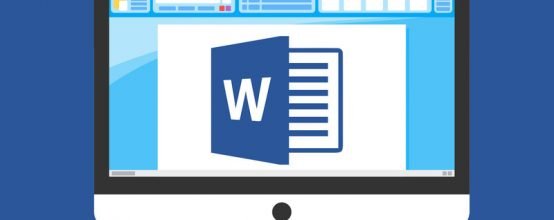
Вы можете установить «Ворд» с интерфейсом не на вашем родном языке. Чтобы программой было удобно пользоваться, нужно сменить язык оболочки. Как это сделать, если у вас версия «Ворда» 2010 и выше?
Как поменять язык интерфейса в настройках «Ворда» 2010
Если у вас изначально стоит многоязычная версия офиса, просто сделайте следующее:
-
Щёлкните по вкладке File (если у вас стоит английский язык интерфейса, если русский — кликните по «Файл») вверху слева.
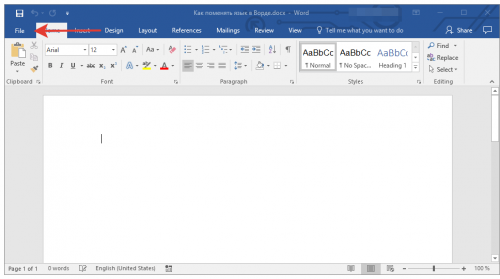
Перейдите в пункт File
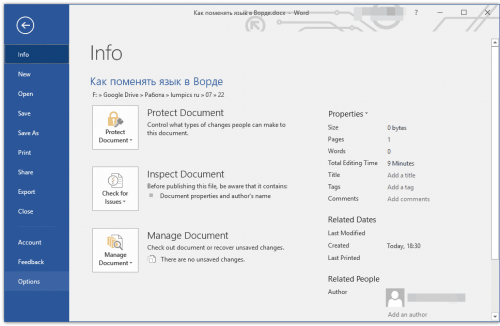
Раскройте раздел Options
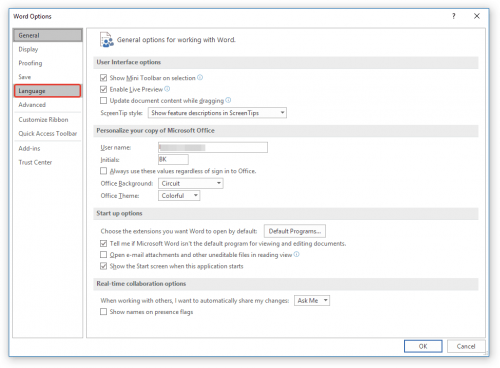
Кликните по пункту с языками
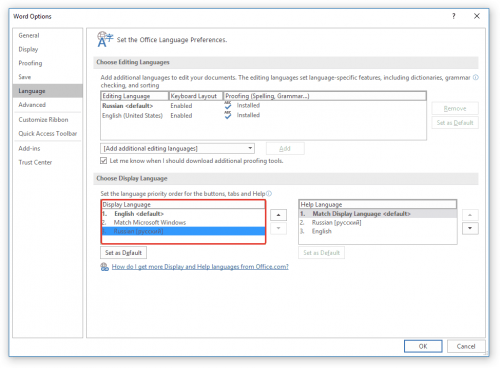
Выберите язык для интерфейса и справки «Ворда»
Что делать, если у вас установлен одноязычный офис
Если оказалось, что в параметрах языка стоит только английская версия (или какая-либо другая — не та, что нужна вам), идите на официальный сайт «Майкрософт», чтобы скачать и установить нужный пакет с языком:
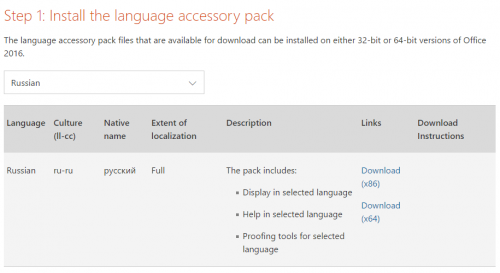
- Перейдите в Google и вбейте в поиск фразу step 1 install the language accessory pack. Далее переходим по первой ссылке. Прокрутите страницу до пункта Step. Выберите вкладку со своей версией офиса (2013 или 2010).
- Вызовите меню ниже и укажите пакет с языком, который вы хотите загрузить.
- Щёлкните по ссылке с разрядностью своей системы.
Выберите разрядность 64 или 32 (86) Если у вас многоязычная версия «Ворда», вы можете сразу поставить другой язык в настройках офиса. Если пользуетесь одноязычным вариантом, сначала скачайте пакет с нужным языком с официального сайта Microsoft, а затем уже переходите к изменению параметров интерфейса.
Похожие публикации:
- Как посмотреть сколько осталось подписки spotify
- Как посмотреть температуру оперативной памяти
- Как посмотреть характеристики оперативной памяти
- Как поставить будильник на телефоне самсунг
Источник: smm-alliance.ru
Как изменить язык в ворде 2016
Microsoft Office является лучшим офисным программным обеспечением в течение долгого времени, и будет продолжать делать это до тех пор, пока у нас не будет другого лучшего текстового редактора, менеджера отчетов и баланса, создателя презентаций и многих других вещей. Microsoft Office предлагается на разных языках, и даже многие региональные языки стран также доступны для Microsoft Office.
Если вы недавно приобрели ноутбук с лицензированным Microsoft Office и Windows, вы не сможете полностью отформатировать систему, просто сбросив настройки системы и удалив программы, были единственной возможностью для вас. Независимо от того, какой язык используется по умолчанию, в Office всегда можно выбрать язык по вашему выбору. Эта опция особенно полезна для неанглоговорящих регионов. Чтобы изменить язык в Microsoft Office 2016 , просто следуйте инструкциям, приведенным ниже.
Изменить язык в Microsoft Office
Бывают даже случаи, когда вы, друзья или ваши дети, работая на своем ноутбуке, могли менять язык, теперь вы хотите вернуть его обратно. Или вы, возможно, выбрали неправильный язык во время установки, и вы хотите изменить свой язык, тогда вот шаги, чтобы сделать то же самое в любом из вышеупомянутых случаев.
В Microsoft Office есть три различных области, в которых язык можно изменить вручную на любой другой язык, к которым относятся эти три области:
- Пользовательский интерфейс,
- Область редактирования,
- Инструменты проверки.
Многие предпочитают, чтобы пользовательский интерфейс и область редактирования имели один и тот же язык, хотя он может отличаться в зависимости от личных предпочтений. Языки во всех трех областях могут быть изменены, чтобы изменить, проверьте следующие шаги,
В любом приложении Microsoft Office 2016 выберите Параметры на ленте Файл . В диалоговом окне «Параметры» выберите вкладку Язык . Там должно быть несколько языков, которые вы можете выбрать и установить в качестве языка по умолчанию. Если вы не нашли свой язык, вы также можете нажать кнопку Добавить .

Перейдите на вкладку Проверка , если у вас установлен язык, если нет, нажмите кнопку Не установлено , и Office 2016 перенесет вас на страницу, где можно установить выделенный Пакет языковых аксессуаров.

Вы можете либо сопоставить язык Microsoft Windows с вашим языком отображения, либо использовать клавишу со стрелкой, чтобы изменить его. Как только вы измените язык, он будет выглядеть примерно так:

Вы можете выбрать языки этого конкретного региона из вышеперечисленных шагов, если вам нужна другая помощь в изменении языка, а затем обратиться к нам в разделе комментариев ниже.